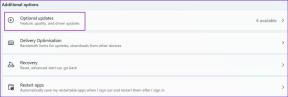Преместите директоријум за преузимање Цхромебоок-а на спољни медиј
Мисцелланеа / / February 12, 2022
Цхромебоок-ови су одлични преносиви рачунари, али већини недостаје адекватан простор за складиштење. Ако ваш Цхромебоок преузме неколико великих датотека, попунили сте тих 16 ГБ простора. Утор за СД картицу или УСБ портови вам дају додатну меморију, али ваш Цхромебоок подразумевано преузима у интерну меморију. Ево како да промените подразумевану фасциклу за преузимање.

Отворите Напредна подешавања на свом Цхромебоок-у
Најлакши начин да приступите овим подешавањима је куцање у Цхроме претраживачу цхроме://сеттингс. То вас води директно до подешавања. Ако више волите миша, кликните на мени хамбургера у горњем десном углу претраживача и изаберите Подешавања. Померите се надоле и кликните Прикажи напредна подешавања…

Уметните спољни медиј
То ћете морати да урадите пре него што промените подешавања преузимања. Ваш Цхромебоок може да пише на ФАТ, екФат и НТФС дискови (проверавати овде за пуну листу). Дискови форматирани за Мац ХФС+ формат су само за читање на Цхромебоок-у. Ако треба да поново форматирате спољни диск, отворите апликацију Филес, кликните десним тастером миша на УСБ диск и изаберите
Форматирајте уређај. ЦхромеОС је подразумевано подешен на ФАТ32 за форматирање. Ако нисте сигурни у формат, копирајте пробну датотеку из фасцикле Преузимања на спољни диск.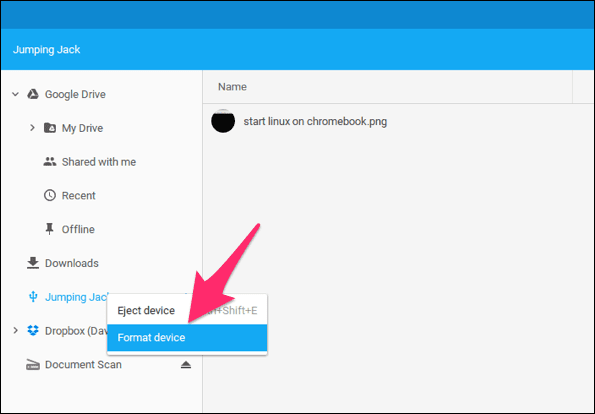
Треба да направите резервну копију пре форматирања? Копирајте те датотеке у свој Дропбок помоћу а згодно проширење за Цхроме
Подесите локацију преузимања
Када ваш Цхромебоок монтира УСБ диск или СД картицу, померите се надоле до области Преузимања у подешавањима и кликните Промена…

То вас доводи до прозора Филе Екплорер-а и омогућава вам да изаберете локацију за преузимање. Изаберите свој спољни медиј из бочног менија, а затим кликните Отвори. ЦхромеОС вам не даје опцију избора, тако да је ово мало збуњујуће.

Цхромебоок неће проверити да ли се на уређај може писати из ЦхромеОС-а – зато ћете можда морати претходно да тестирате спољну меморију ако нисте сигурни у формат. Што се тиче Питајте где да сачувате сваку датотеку пре преузимања опцију, мислим да је ефикасније да поништите ту поставку ако преузимате гомилу датотека.
Можете означити поље поред Питати подешавање ако желите да преузмете неке датотеке на спољни медиј, а друге датотеке у интерну меморију. Када завршите, ваша подешавања би требало да кажу > медији > преносиви > а затим назив вашег диска.
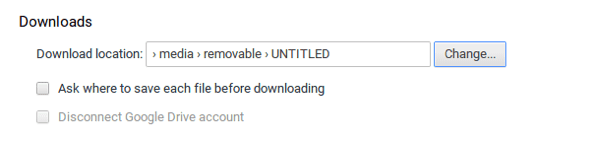
Обратите пажњу на неколико упозорења
Ако уклоните спољни медиј, ЦхромеОС се неће подразумевано вратити у интерну фасциклу Преузимања. Надам се да ће то поправити у будућем издању, пошто се други оперативни системи враћају на стандардни фолдер за преузимање. Пошто је локација наведена именом, ако преименујете спољни медиј, ЦхромеОС неће препознати нови диск као локацију за преузимање. Немојте се трудити да свој Дропбок учините новом локацијом за преузимање. То подешавање није успело.
Још један проблем који сам открио на тежи начин је то што је фолдер Преузимања подразумевана локација за снимке екрана Цхромебоок-а. Ако покушате да направите снимак екрана, а спољни диск није доступан, снимак екрана неће успети са поруком Дошло је до грешке. Чување снимка екрана није успело. Цхромебоок вам не говори зашто, па ми је требало превише времена да схватим грешку.
Како да направите снимак екрана на Цхромебоок-у?
Притисните цтрл + тастер за пребацивање прозора (ф5) за тренутну страницу или цтрл + схифт + тастер за пребацивање прозора (ф5) за делимичан снимак екрана.
Имајте на уму да ако сте у режиму госта, ваша преузимања се бришу са унутрашњег диска када се одјавите. Промените фасциклу Преузимања чим се пријавите како не бисте заборавили своје датотеке.
Наравно, можете само да копирате датотеке из фасцикле Преузимања у екстерну меморију, али ово вам штеди неколико корака ако преузимате велике датотеке или радите торенте.
Последњи пут ажурирано 3. фебруара 2022
Горњи чланак може садржати партнерске везе које помажу у подршци Гуидинг Тецх. Међутим, то не утиче на наш уреднички интегритет. Садржај остаје непристрасан и аутентичан.

Написао
Имам страст да помажем људима да технологија функционише. За свој свакодневни посао, поседујем фирму за поправку рачунара у Лоренсу, Канзас. Ослањајући се на моју подршку, фокусирам се на практичну технологију из перспективе корисника. Уживам у свему: Андроид, Цхроме ОС, иОС, МацОС, Виндовс и све између.